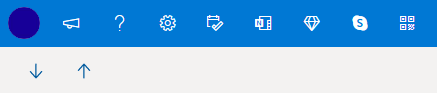תיקונים או פתרונות עבור בעיות אחרונות ב- Outlook.com
חל על
מאמר זה מיועד עבור Outlook.com. אם אתה משתמש ב- Outlook עבור Windows, ראה </c0>תיקונים או פתרונות עבור בעיות אחרונות ב- Outlook עבור Windows</c0>.
אם אתה נתקל בבעיות בגישה ל- Outlook.com, באפשרותך לראות את מצב השירותים המקוונים של Microsoft Office בפורטל תקינות השירות.
אם אתה נתקל בבעיות שליחה או קבלה של דואר אלקטרוני, קרא כיצד Outlook.com לפתור בעיות סינכרון של דואר אלקטרוני.
עדכון אחרון: יולי 2025
בעיות ב- Outlook.com המשפיעות על הודעות דואר אלקטרוני, קבצים מצורפים ותכונות
בעיה
משתמשים מסוימים דיווחו על קשיים בשליחה וקבלה של הודעות דואר אלקטרוני עקב שגיאה באחסון דואר אלקטרוני, שבה שטח האחסון מוצג כ- 0/0GB. למרות מחיקת קבצים מצורפים גדולים לדואר אלקטרוני וכניסה חוזרת אפשרו לרוב המשתמשים לחדש שליחה וקבלה של הודעות דואר אלקטרוני, מידע האחסון נותר שגוי.
מצב: תוקן
תיקון נפרס לשרתי WW. סיבת הבסיס מבודדת באג שהוצג ב- Build 8962, שהוחזר באופן חלקי, ומאמצי צמצום סיכונים נוספים מתמשכת.
בעיה
לקוחות בעלי כתובת דואר אלקטרוני של ספק חיצוני בלבד מוגדרת כשם המשתמש של חשבון Microsoft שלהם יתבקשו להוסיף כינוי Microsoft של צד ראשון לחשבון שלהם לפני שהם ניגשים Outlook.com.
מצב: במסגרת תכנון המוצר
בעוד שחשבונות Microsoft אלה פועלים במוצרים אחרים של Microsoft (לדוגמה, OneDrive, Windows, Xbox), הם אינם פונקציונליים בעת ביקור Outlook.com. Outlook.com (גירסת האינטרנט של Outlook) ואפליקציות Outlook דורשות כינוי של צד ראשון (Outlook/Hotmail/Live/MSN) כדי לשלוח ולקבל דואר אלקטרוני, להשתמש בלוח השנה וכן הלאה.
אין פתרון לבעיה זו.
כאשר חשבון Microsoft (MSA) נוצר עם כתובת דואר אלקטרוני של ספק חיצוני בלבד (או רק מספר טלפון) מנסה לבקר ב- Outlook.com או להיכנס אליו, שירות MSA ידרוש מהמשתמש להוסיף כינוי דואר אלקטרוני של צד ראשון לפני שהוא יוכל לגשת לתיבת הדואר הנכנס של Outlook. כינוי זה יתווסף לחשבון שלו ככינוי משני, עם הכינוי המקורי של הצד השלישי ימשיך להיות מוגדר ככינוי הראשי. לאחר השלמת שלב זה, המשתמש ינחת בתיבת הדואר הנכנס שלו ב- Outlook יוכל להשתמש בכל הפונקציונליות של Outlook עם כתובת דואר אלקטרוני חדשה זו.
משאבים נוספים:
שינוי כתובת הדואר האלקטרוני או מספר הטלפון בחשבון Microsoft שלך
כיצד להוסיף כתובת דואר אלקטרוני או מספר טלפון לחשבון Microsoft שלך
בעיה
משתמשים מסוימים דיווחו על בעיה בעת ניסיון למחוק מכשיר נייד מהחלונית הגדרות> חשבון > ניידים . לאחר העדכון, השינוי חוזר אחורה בעת רענון החלונית הגדרות.
מצב: תוקן
צוות Outlook פתר את הבעיה.
בעיה
המשתמשים עשויים להיתקל בשגיאות או בכשלים הבאים בעת ניסיון להשתמש או לגשת Outlook.com:
-
אירעה בעיה בשליחת הודעות דואר אלקטרוני. נסה שוב מאוחר יותר.
-
שגיאת HTTP 404. המשאב המבוקש לא נמצא.
מצב: תוקן
פריסת תוכנה במהלך סוף השבוע נפרסה באופן לא שלם, וגורמת לרכיב אחד לשלוח נפח גבוה של הודעות לרכיב אחר שנמחק, והציף את שרתי המטוסים המנתבים. הזמינות שחזרה ומהנדסים חוקרים את סיבת הבסיס ומזהים שרתים בעייתיים. הצוות סורק את כל הקיבולת הנותרת כדי לזהות ול לטפל בבעיות שנותרו.
בעיה
לאחר שליחת הודעת דואר אלקטרוני, המשתמשים מקבלים דוח אי-מסירה עם השגיאה הבאה:
-
שרת מרוחק החזיר '533 5.4.0 נראה שההודעה שלך הפעילה את מסנני דואר הזבל שלנו. האם תוכל לערוך את ההודעה ולנסות שוב?'
מצב: תוקן
בעיה זו נפגמה ואנו ממשיכים לעקוב אחר הבעיה כדי להבטיח יציבות. סיבת הבסיס היתה הפריסה של קובץ נתונים שגוי של קמפיין, שהוביל לזיהוי קמפיין חיובי מוטעה. מאז חזרנו לקובץ הנתונים הנכון וזרימת הדואר האלקטרוני היוצאת חזרה למצב רגיל. בנוסף, פרסמנו כלל חדש שתקן את קביעת הדין של קמפיין שגוי עבור כל הלקוחות המושפעים במהלך האירוע.
בעיה
כאשר משתמשים בוחרים בקישור ניהול מיכסת האחסון של Microsoft בפינה Outlook.com, הם נלקחים לדף הגדרות ריק.
מצב: תוקן
הבעיה תוקנה.
עדכון אחרון: 4 באוקטובר 2024
בעיה
למשתמשים אין אפשרות לגשת לקבוצות, ללוחות שנה קבוצתיים ולתיקיות Outlook.com, וייתכן שתיתקל באחת מהשגיאות הבאות:
-
"אין לך אפשרות לגשת אליו כעת"
-
"תגובה=לא מוגדרת"
-
"אין אפשרות להשלים את הבקשה שלך כעת"
מצב: תוקן
קיים תיקון הנפרס כעת לשרתי WW וההתנתקות גדלה. הבעיה היא רגרסיה ידועה שנגרמת על-ידי בקשת משיכה שהעברת כללים וקוד קשור אל מחוץ לשירותים. המשתמשים צריכים להשתמש ב- Build העדכני ביותר של OWA (15.20.7982.017 ו- 15.20.8005.007).
עדכון אחרון: 6 באוגוסט 2024
בעיה
משתמשים מסוימים Outlook.com תחומים במדינה אינם יכולים לשלוח דואר אלקטרוני בחשבונות Gmail. ההודעה הבאה מוחזרת:
mx.google.com אישית: זוהתה הודעה שהחזיר שרת מרוחק כדואר זבל -> 550 5.7.1 [[ IPAddress]] Gmail זיהה שהודעה זו; חשודה כנראה בשל המוניטין הנמוך ביותר של השליחה; תחום. כדי להגן באופן הטוב ביותר על המשתמשים שלנו מפני דואר זבל, ההודעה היתה; חסום. לקבלת מידע נוסף, עבור אל מדוע Gmail חסם את ההודעות שלי?
מצב: תוקן
בעיה זו תוקנה עבור Outlook.com המדינה. אם השתמשת בפתרון שלהלן, תוכל כעת לעבור משימוש Outlook.com כינוי לתחום של המדינה שלך.
פתרון עוקף:
הוסף כינוי Outlook.com לחשבון שלך ושלח דואר אלקטרוני למשתמשים ב- Gmail באמצעות כינוי זה. לקבלת מידע נוסף, עבור אל הוספה או הסרה של כינוי דואר אלקטרוני ב- Outlook.com.
עדכון אחרון: 6 בנובמבר 2023
ISSUE - קוד שגיאה 550 5.7.520 ההודעה נחסמה
ייתכן שמשתמשים מסוימים לא יוכלו לשלוח הודעות דואר אלקטרוני המכילות קבצים מצורפים מתיבת הדואר Outlook.com שלהם.
מצב: פתרון
בזמן שאנו פותרים את הבעיה, באפשרותך לשלוח את הקובץ כקישור OneDrive.
-
השב, העבר או צור הודעת דואר אלקטרוני חדשה או אירוע חדש בלוח השנה.
-
בחר 'צרף'
-
אם הקובץ כבר נמצא ב- OneDrive שלך, בחר OneDrive.
-
אם הקובץ אינו ב- OneDrive, בחר העלה ושתף.
-
-
בחר את הפריטים שברצונך לצרף ובחר שתף קישור.
-
באפשרותך גם להשתמש בקישור העתקה של קובץ Office או OneDrive או להדביק אותו בדואר האלקטרוני שלך.
עדכון אחרון: 9 באוגוסט 2023
בעיה
משתמשים מסוימים עשויים בחין בכפילויות של אנשי קשר שמוצגים Outlook.com.
בעיה זו נגרמת על-ידי אפליקציית Teams למכשירים ניידים שסינכרון תיקיית אנשי הקשר של המכשיר שלך.
מצב: תוקן
כדי לעזור לך להיפטר מכפילויות אלה, פרסמנו תיקון שינקה באופן אוטומטי את רשימת אנשי הקשר שלך. תיקון זה ינקה אנשי קשר כפולים עבור משתמשי קצה החל מ- 9 באוגוסט 2023. פריסת התיקון עבור כל המשתמשים תחלוף כמה שבועות, כך שחלק מהמשתמשים עשויים לראות שהתיקון הוחל עד סוף ספטמבר.
תיקון זה גם יוביל להפחתה במספר הכולל של אנשי הקשר ברשימת אנשי הקשר שלך. אנו נבטיח שכל המידע יישמר ורק אנשי קשר עם מידע תואם בכל השדות ינוהנו. אין צורך לבצע פעולה כדי להחיל את התיקון. כדי לבדוק אם קיבלת את התיקון, סקור את רשימת אנשי הקשר שלך כדי לאשר שהכפילויות הוסרו.
עדכון אחרון: 4 במאי 2023
בעיה
משתמשים מסוימים עשויים בחין בכפילויות של אנשי קשר שמוצגים Outlook.com.
בעיה זו נגרמת על-ידי אפליקציית Teams למכשירים ניידים שסינכרון תיקיית אנשי הקשר של המכשיר שלך.
מצב: פתרון
Microsoft פרסמה קובץ Windows Hotfix כדי להסיר את תיקיית אנשי הקשר שסונכרנו על-ידי האפליקציה Teams.
כדי לעזור בפתרון הבעיה, הורדContactsCleanup.exeלמחשב Windows שלך ולאחר מכן בצע את השלבים הבאים.הורדה
-
פתח את האפליקציה Teams במכשיר הנייד שלך.
-
לחץ על סמל הפרופיל שלך בית ונווט אל הגדרותאנשים.
-
כבה את הסנכרון באמצעות הלחצן הדו-מצבי 'סנכרן את אנשי הקשר שלי במכשיר'. אנשי הקשר של המכשיר ב- Outlook יימחקו תוך כמה שעות.
-
אם אתה עדיין רואה אנשי קשר וכפילויות במכשיר, הפעל את הקובץ שהורד כדי להתחיל בניקוי.
-
הזן את כתובת הדואר האלקטרוני האישית של חשבון Microsoft שלך והקש Return.
-
בחר כן כדי להציג את בקשת הכניסה "האם לאפשר לאפליקציה זו לגשת למידע שלך?"
-
חזור אל חלון הפקודה והזן "1" והקש Return כדי להתחיל בניקוי.
-
בחר את המספר המתאים למכשיר הנייד שבו Teams מותקן, והקש Return. מכשיר זה צריך להיות זהה למכשיר שבו נעשה שימוש בשלבים 1-3.
-
לאחר ההשלמה, הקש על מקש כלשהו כדי לסגור את חלון ניקוי אנשי הקשר.
הערות:
-
אם עליך לשחזר אנשי קשר שנמחקו, עבור אל התיקיה Outlook.com פריטים שנמחקו ובחר שחזר פריטים שנמחקו מתיקיה זו.
-
עדכון אפליקציית Teams למכשירים ניידים יהיה זמין בקרוב, ולאחר מכן תוכל להפעיל מחדש את הלחצן הדו-מצבי 'סנכרן את אנשי הקשר שלי במכשיר שלי'.
-
אנו נפרסם עדכון ברגע שהתיקון יהיה זמין, ולאחר מכן תוכל להפעיל מחדש את הלחצן הדו-מצבי 'סנכרן את אנשי הקשר שלי מהמכשיר שלי' ב- Teams.
עדכון אחרון: 11 ביולי 2022
בעיה
אנחנו מודעים לבעיה שבה החיצים שעוזרים לנווט בין הודעות דוא"ל חסרות או הועברו למקום אחר.
מצב: פתרון
-
חפש ברצועת הכלים את החיצים למעלה ולמטה.
-
השתמש בחלונית הקריאה, המאפשרת לך ללחוץ כדי לבחור את הודעת הדואר האלקטרוני הבאה/הקודמת.
-
אל תלחץ פעמיים כדי לפתוח הודעת דואר אלקטרוני, פשוט לחץ פעם אחת כדי להשאיר את תיבת הדואר הנכנס מוצגת ומאפשרת לך לחזור.
עדכון אחרון: 10 בנובמבר 2021
בעיה
אנו מודעים לבעיה שבה חלק מהמשתמשים רואים את הודעת השגיאה "לא ניתן להציג את ההודעה שלך כעת".
מצב: פתרון
כדי לפתור בעיה זו, נקה את מטמון הדפדפן וקבצי Cookie:
עדכון אחרון: 25 באוקטובר 2021
בעיה
לאחרונה קיבלנו דוחות מסוימים של משתמשים שסובלים מבעיות עם רישום כמנוי ללוחות שנה של .ics/ical.
מצב: תוקן
צוות Outlook.com אישר שבעיה זו תוקנה.
הערה: אנחנו רוצים לאשר מחדש של- Outlook אין תוכניות להפחית את התמיכה שלה עבור לוחות שנה, חגים או לוחות זמנים של נבחרות ספורט מקצועי של .ics/ical. אנחנו יודעים שהיכולת להוסיף לוחות שנה כדי להציג את כל האירועים היא תרחיש חשוב עבור הלקוחות שלנו.
עדכון אחרון: 6 באוקטובר 2021
בעיה
ייתכן שלקוחות מסוימים לא יוכלו להוסיף קבצי GIF מלחצן 'הוסף סמלי Emoji וקבצי GIF'.
מצב: בהמתנה
אנחנו מודעים לבעיה ופועלים לפתור אותה בהקדם האפשרי.
תמיד תוכל להוריד את קבצי ה- GIF המועדפים עליך ולאחר
עדכון אחרון: 7 בספטמבר 2020
בעיה
אם אתה ניגש לחשבון Outlook.com באמצעות האפליקציה Mail של iOS, ייתכן שתתבקש שוב ושוב להזין את שם המשתמש והסיסמה שלך.
מצב: פתרון
אנו ממליצים להשתמש במקום זאת באפליקציה Outlook עבור iOS.
עדכון אחרון: 10 בנובמבר 2020
בעיה
משתמשים בעלי חשבונות Outlook.com רואים הודעות דואר אלקטרוני שנמחקו מתיבת הדואר הנכנס חזרה לתיבת הדואר הנכנס.
מצב: חקירה
צוות Outlook חוקר בעיה זו ומנסה למצוא תיקון. אנחנו נעדכן את הנושא הזה ברגע שיהיה לנו מידע נוסף אודות תיקון.
בינתיים, אם הודעות הדואר האלקטרוני מגיעות מחשבונות מחוברים, ייתכן שתוכל לעבור לתיבת הדואר הנכנס של החשבון המקורי ולמחוק את הדואר האלקטרוני כדי לעקוף את הבעיה. לדוגמה, אם יש לך חשבון מחובר ב-Gmail, עבור אל Gmail.com ומחק את הדואר האלקטרוני משם.
עדכון אחרון: 7 בספטמבר 2020
בעיה
השינוי האחרון שבוצע ל‘לוח שנה משפחתי‘ הסיר גם כמה פונקציונליות שמאפשרות להציג את לוח השנה כלוח שנה משותף ביישום אחרים כגון אפליקציית הדואר של Windows 10 וביישום שולחן העבודה של Outlook וכן בכמה אפליקציית של צד שלישי.
מצב: פתרון
אף אחד מהאירועים או המידע לא אבד במהלך ההעברה אל לוח השנה החדש. לוח השנה של הקבוצה המשפחתית מופיע כעת באזור הקבוצות של Outlook.com, בניווט הימני ב- Outlook web ובאזור הקבוצות של אפליקציית Outlook למכשירים ניידים. הוא גם נוסף למועדפים שלך באופן אוטומטי.
קבל מידע נוסף אודות שימוש בלוח השנה המשפחתי ב- Outlook.com.
לקוחות מסוימים עשויים לראות תיקיית חדשות. ניסוי זה מוגבל למדגם של לקוחות. למרות שלא ניתן כרגע לבטל את התכונה לחלוטין, באפשרותך לבחור להסיר אותה מרשימת המועדפים שלך על-ידי לחיצה באמצעות לחצן העכבר הימני על התיקיה ובחירה באפשרות הסר מהמועדפים.
עדכון אחרון: 12 במאי 2020
בעיה
ייתכן שחלק מהמשתמשים לא יוכלו לראות את חלונית התיקיות הימנית.
פתרונות
-
צא מ- Outlook.com
-
נקה את מטמון הדפדפן שלך. למד כיצד לעשות זאת עבור Microsoft Edge, Chrome, Firefox או Safari.
-
סגור את כל כרטיסיות וחלונות הדפדפן.
-
היכנס שוב בכתובת www.outlook.com.
עצות: בעת צפייה במסך קטן, ייתכן שעדיין תזקק לפעולות הבאות:
-
הגדל את חלון הדפדפן לגודלו המרבי, או גלול ימינה כדי להציג את רשימת התיקיות.
-
הרחב את חלונית התיקיות רק כשאתה זקוק לה. בחר את סמל שלוש השורות
-
פתח את הגדרות הפריסה שלך ובחר הסתר את חלונית הקריאה ולאחר מכן שמור. פעולה זו תספק למסך שטח נוסף להצגת התיקיות.
בעיה
אנו מודעים לכך שייתכן שחלק מהמשתמשים אינם יכולים לקבל תמיכה בחלונית העזרה של Outlook.com בעת שימוש בדפדפן Safari.
מצב: פתרון
-
באפליקציית Safari במחשב
-
בטל את הסימון מעקב אחר אתרי אינטרנט: מנע מעקב אחר אתרים מרובים.
-
בטל את הסימון אפשר תמיד קבצי Cookie: חסום את כל קבצי ה-Cookie.
לקבלת מידע נוסף, קרא את מדריך Apple בנושא ניהול קבצי Cookie ונתוני אתרי אינטרנט ב- Safari במחשב Mac.
בעיה
אנו מודעים לכך שייתכן שחלק מהמשתמשים אינם יכולים לקבל דואר אלקטרוני מחשבונות Gmail. אנו חוקרים בעיה שייתכן שהיא הסיבה לכך.
מצב: פתרון
ודא שלא חסמת בטעות את התחום של Gmail בעת חסימת משתמש Gmail מסוים.
-
פתח את רשימת השולחים החסומים.
-
אם Gmail.com מופיע ברשימה, בחר את
בעיה
ייתכן שחלק מהמשתמשים לא יוכלו לרוקן את התיקיה 'פריטים שנמחקו'.
פתרונות
-
אם מחקת כמות גדולה של הודעות דואר אלקטרוני, ייתכן שיעבור זמן מה עד שפריטים אלה יועברו לתיקייה 'פריטים שנמחקו' או עד שיימחקו ממנה - השאר את חלון הדפדפן פתוח בזמן שהמחיקה מתבצעת.
-
אם הודעת הדוא"ל לא נמחקה כראוי, בחר אצווה קטנה יותר למחיקה.
-
אם הודעת דוא"ל שנמחקה חוזרת, ייתכן שמחקת הרבה הודעות דוא"ל לאחרונה. נסה שוב.
בעיה
ייתכן שלקוחות מסוימים לא יכולו לראות את האפשרויות פרופיל, חשבון או יציאה בעת בחירת תמונת הפרופיל שלהם בסרגל הכלים העליון.
מצב: פתרונות
ייתכן שחלק ממשתמשי Firefox לא יוכלו לפתור את הבעיה על-ידי ניקוי של קבצי Cookie ושל נתוני האתר. למד כיצד.
אם לא, באפשרותl לגשת אל פרופיל של חשבון Microsoft שלך בכתובת https://account.microsoft.com/profile/.
באפשרותך לראות את כל ההיבטים האחרים של חשבון Microsoft שלך בכתובת https://account.microsoft.com/.
באפשרותך גם לצאת ידנית ולאחר מכן סגור את כל חלונות הדפדפן.
בעיה
לקוחות המשתמשים בלחצני פנייה לתמיכה בתחתית דפי התמיכה, או בקישורים "שלח לנו הודעת דוא"ל" בתמיכה של 'סוכן וירטואלי', לא יכולים לפתוח את חלונית העזרה.
פעולה מומלצת
-
היכנס לקישור כדי לקבל תמיכה של Outlook.com.
חשוב: אם אינך מצליח להיכנס, עבור אל תמיכה בחשבון.
-
בחר את ? בראש החלון של Outlook.com. הקישורים יעבדו לאחר שתיכנס ותפתח חלון דפדפן.
-
למד עוד אודות כיצד ליצור קשר עם תמיכה בעת שימוש בחלונית העזרה.
חסימת פריט שכבר נמצא בתיקיית דואר הזבל לא תמחק אותו. אם אתה עדיין מקבל דואר משולח חסום, קרא קבלת דואר אלקטרוני מרשימת השולחים החסומים ב- Outlook.com.
חסימה של מישהו לא מונעת מהודעות הדוא"ל שלהם מלהגיע לתיבת הדואר שלך, אך היא כן מעבירה אוטומטית את ההודעה לתיקיית דואר הזבל שלך שם תוכל לסקור אותה (אם ההודעה נחסמה בטעות).
למד עוד על קבלת הודעות דוא"ל משולחים חסומים ב- Outlook.com.
בעיה
בדפדפנים מסוימים יתרחשו בעיות בטעינת הודעות דואר אלקטרוני, הזמן הקצוב יסתיים או שהם יפעלו באיטיות רבה אם חוסמי פרסומות ופריטים מוקפצים מוגדרים כזמינים, בייחוד:
-
AdBlock
-
Ublock
מצב: פתרון
-
השתמש ב- Microsoft Edgeאו בדפדפן אינטרנט אחר.
-
אל תכלול את Outlook.com בהגדרות AdBlock. בפינה השמאלית העליונה של Google Chrome, בחר AdBlock ולאחר מכן בחר אל תרוץ בדפים בתחום זה. רענן את הדפדפן כדי לטעון את Outlook.com שוב.
-
הסר את חוסמי הפרסומות הבעייתיים על-ידי ניהול הרחבות ב- Microsoft Edge, Internet Explorer, Firefox, Chrome או Safari.
בעיה
הרחבות מסוימות בדפדפן Firefox עלולות למנוע מתיבת הדואר הנכנס שלך ב- Outlook.com להטען.
מצב: פתרון
בקר בתמיכת Firefox כדי ללמוד כיצד בטל או הסר הרחבות.
בעיה
אם אתה נתקל בבעיות בשליחת דואר אלקטרוני, ייתכן שזה קורה עקב בעיות אימות בחשבון ה-Microsoft שלך.
מצב: פתרון
בצע את השלבים המפורטים בפרטי האבטחה של חשבון Microsoft & קודי אימות.
אם עדיין אינך מצליח לשלוח או לקבל דואר אלקטרוני, קרא כיצדלפתור בעיות סינכרון של דואר אלקטרוני ב-Outlook.com.
בעיות ב- Outlook לאחר חיבור Outlook ל- Outlook.com
בעיה
לאחר הוספת חשבון דואר אלקטרוני אל Outlook עבור Windows (גירסאות Outlook 2016, Outlook 2013 ו- Outlook 2010), ייתכן שתיתקל בבעיה הבאה:
-
חשבון הדואר האלקטרוני שלך מופיע כ- outlook_[סידרה ארוכה של אותיות ומספרים]@outlook.com בחלונית התיקיות ובעת חיבור הודעות דואר אלקטרוני באמצעות Outlook עבור Windows.
-
בנוסף, הנמענים יקבלו את הודעת הדואר האלקטרוני מהשולח בתבנית outlook_[סידרה ארוכה של אותיות ומספרים]@outlook.com.
-
כאשר הנמענים ישיבו להודעת הדואר האלקטרוני, ההודעה תחזור, וייתכן שתקבל את ההודעה "הודעה שלא ניתנת למסירה בעת שליחת דואר אינטרנט ב- Outlook".
בעיה זו עלולה להתרחש כאשר אתה רושם כתובת דואר אלקטרוני של ספק חיצוני (לדוגמה, כתובת דואר אלקטרוני שאינה של Outlook.com או Hotmail.com) עבור חשבון Microsoft שלך, ולא משתמש ב- Outlook.com לשליחה ולקבלה של דואר אלקטרוני.
אם אתה משתמש בדרך כלל בחשבון Outlook.com עבור דואר אלקטרוני, בעיה זו עלולה להתרחש אם ישנם כינויים מרובים בחשבון וכתובת הדואר האלקטרוני של ספק חיצוני היא הכינוי הראשי. עיין במקטע פתרון חלופי להלן.
פתרון
הגדר את החשבון שלך באופן ידני כחשבון IMAP או POP ב- Outlook.
-
סגור את Outlook
-
השתמש במקש Windows + R ולאחר מכן הקלד "outlook / profiles" (תוך השמטת הגרשיים) בחלון 'הפעלה' והקש על "אישור", הערה: יש רווח בין Outlook לבין קו נטוי (/)
-
בתיבה 'בחר פרופיל' שהופעלה, בחר 'אפשרויות > חדש'
-
הקלד שם פרופיל חדש וייחודי ובחר 'אישור'
-
בחר הגדרות מתקדמות > אפשר לי להגדיר את החשבון שלי באופן ידני.
-
הזן את סיסמת החשבון שלך ולאחר מכן בחר התחבר.
-
אם ההגדרה נכשלה, בחר שינוי הגדרות חשבון. עדכן את פרטי החשבון באמצעות הפרטים שקיבלת מספק הדואר האלקטרוני שלך או מהנושא חומר עזר בנושא שם שרת עבור POP ו- IMAP. בחר התחבר לאחר מכן בחר בוצע.
-
בחלון ‘בחר פרופיל’, בחר הגדר כפרופיל ברירת מחדל ובחר אישור.
פתרון חלופי
החלף את הכינוי שלך לחשבון Outlook.com או Hotmail.com.
הערה: אם אין לך כינוי נוסף, בחר את הקישור בדף כדי ליצור כינוי. בחר הוסף כתובת דואר אלקטרוני וכינוי חדש ולאחר מכן בחר את האפשרות צור כתובת דואר אלקטרוני חדשה והוסף אותה ככינוי.
-
עבור אל https://account.live.com/names/Manage והיכנס לחשבון Outlook.com שלך.
-
הגדר את הדואר האלקטרוני שלך ב- Outlook.com ככינוי הראשי.
-
ב- Outlook עבור Windows, הסר את החשבון והוסף אותו מחדש. עיין בשלבים המופיעים במאמר זה: הוספת חשבון Outlook.com ל- Outlook עבור Windows
עדכון אחרון: 8 בפברואר 2017
בעיה
אם Outlook מחובר לחשבון Outlook.com ראשי שמחובר גם לחשבונות משניים שאינם של Microsoft (כגון Gmail, Yahoo וכן הלאה), בעת שליחת הודעת דואר אלקטרוני ב- Outlook, אין לך אפשרות לבחור את החשבונות המחוברים המשניים האחרים כחשבון השולח תחת 'מאת'.
אם תקליד באופן ידני את כתובת הדואר האלקטרוני של החשבון המחובר המשני בשדה 'מאת', הודעת הדואר האלקטרוני תישלח "בשם" החשבון הראשי שלך ב- Outlook.com.
מצב: פתרון
Outlook תומך בשליחה דרך חשבון משני מחובר עבור תחומים בבעלות Microsoft, כגון @outlook.com, @live.com ו- @hotmail.com, אך פונקציונליות זו לא הוחלה עבור תחומים של ספקים חיצוניים.
צוות Outlook מקשיב למשוב שלכם והוא חוקר כעת את הוספת פונקציונליות זו לעדכונים עתידיים. לקבלת מידע נוסף על האופן שבו ניתן לספק משוב, ראה כיצד ניתן לספק משוב על Microsoft Office. בינתיים, השתמש בפתרון העוקף הבא:
פתרון
תוכל גם להוסיף את החשבונות המחוברים המשניים (Gmail, Yahoo וכן הלאה) ב- Outlook.com כחשבונות נוספים בפרופיל Outlook.
-
ב- Outlook, בחר את הכרטיסיה קובץ.
-
תחת פרטי חשבון, בחר הוסף חשבון.
-
בדף הגדרת חשבון אוטומטי, הזן את שמך, את כתובת הדואר האלקטרוני ואת הסיסמה שלך, ולאחר מכן בחר הבא.
הערה: אם אתה מקבל הודעת שגיאה לאחר בחירת הבא, ודא שהזנת כראוי את כתובת הדואר האלקטרוני והסיסמה שלך. אם שתיהן נכונות, עיין בסעיף הבא.
-
בחר סיום.
לקבלת מידע נוסף, ראה הגדרת דואר אלקטרוני של Outlook.
עדכון אחרון: 2 במאי 2017
בשלב זה, לא ניתן להשתמש ב- Outlook ב- Windows כדי לערוך לוחות שנה המשותפים עם חשבון Outlook.com שלך, גם אם חיברת מחדש את חשבון Outlook.com ל- Outlook. אנחנו פועלים כדי לאפשר למשתמשים לערוך לוחות שנה משותפים ב- Outlook 2016 עבור Windows.
כדי לערוך לוח שנה משותף, עבור אל לוח השנה שלך ב- Outlook.com, פתח את 'לוח שנה עבור Windows 10' או השתמש במכשיר נייד. קרא מידע לגבי הוספת חשבון Outlook.com לאפליקציית דואר אחרת.
עדכון אחרון: 2 במאי 2017
בעיה
כאשר אתה מנסה לקבל לוח שנה משותף של Outlook.com באמצעות חשבון Microsoft 365 לעסקים ב- Outlook 2016, ייתכן שתקבל את השגיאה "משהו השתבש" או שהכניסה תיכשל.
מצב: פתרון
כדי לגשת ללוח השנה ששותף עם חשבון Microsoft 365 לעסקים, תצטרך לאשר את ההזמנה מ- Outlook באינטרנט, iOS או Android. אם כבר לחצת על לחצן 'קבל' ב- Outlook 2016, לא תוכל לקבל מחדש את ההזמנה מיישום אחר של Outlook. האדם ששלח לך את ההזמנה יצטרך להסיר את ההרשאות שלך ולאחר מכן לשלוח הזמנה חדשה.

עדיין זקוק לעזרה?
|
|
כדי לקבל תמיכה ב- Outlook.com, לחץ כאן או בחר עזרה בשורת התפריטים והזן את השאילתה. אם העזרה העצמית לא פתרה את הבעיה, גלול למטה אל עדיין זקוק לעזרה? ובחר כן. כדי ליצור איתנו קשר ב- Outlook.com, תצטרך להיכנס. אם אינך מצליח להיכנס, לחץ כאן. |
|
|
|
לקבלת עזרה נוספת עבור חשבון Microsoft והמינויים שלך, בקר ב-עזרה בנושא חשבון וחיוב. |
|
|
|
כדי לקבל עזרה ולפתור בעיות במוצרים ושירותים אחרים של Microsoft, הזן את הבעיה שלך כאן. |
|
|
|
פרסם שאלות, עקוב אחר דיונים ושתף את הידע שלךבקהילת Outlook.com. |
יש לך בקשה לתכונה?
|
|
אנחנו אוהבים לקרוא הצעות לתכונות חדשות ומשוב לגבי אופן השימוש במוצרים שלנו! לקבלת מידע נוסף על האופן שבו ניתן לשתף משוב, ראה כיצד ניתן לתת משוב על Microsoft Office. אנחנו מקשיבים. |